Kipróbált megoldás: Az iPhone nem kapcsol be
Az iPhone nem kapcsol be, és most egy végzetes adatvesztés miatt aggódik.
Nemrég ugyanezt a problémát tapasztaltam, amikor az iPhone-om többszöri próbálkozás után sem kapcsol be. Ennek megoldásához először megvizsgáltam, hogy az iPhone miért töltődik, de nem kapcsol be, és hogyan lehet ezt kijavítani. Rendszerprobléma lehet egy sérült iOS 15 frissítés vagy akár hardverprobléma. Ezért az okát illetően egy dedikált megoldást követhet, ha az iPhone nem kapcsol be. Ebben az útmutatóban kipróbált és bevált megoldásokat talál erre a problémára.
Kezdésként gyorsan hasonlítsunk össze néhány általános megoldást különböző paraméterek alapján.
| Az iPhone kemény visszaállítása | Harmadik féltől származó megoldás (DrFoneTool) | Állítsa vissza iPhone-ját az iTunes segítségével | Állítsa vissza az iPhone gyári beállításait DFU módban | |
|---|---|---|---|---|
|
Egyszerűség |
könnyű |
Rendkívül könnyű |
Viszonylag keményebb |
Bonyolult |
|
Kompatibilitás |
Minden iPhone verzióval működik |
Minden iPhone verzióval működik |
Kompatibilitási problémák az iOS verziótól függően |
Kompatibilitási problémák az iOS verziótól függően |
|
Érvek |
Ingyenes és egyszerű megoldás |
Könnyen használható, és adatvesztés nélkül megoldhatja az összes gyakori iOS 15 problémát |
Ingyenes megoldás |
Ingyenes megoldás |
|
Hátrányok |
Lehet, hogy nem oldja meg az összes nyilvánvaló iOS 15 problémát |
Csak ingyenes próbaverzió érhető el |
A meglévő adatok elvesznek |
A meglévő adatok elvesznek |
|
Értékelés |
8 |
9 |
7 |
6 |
1. rész: Miért nem kapcsol be az iPhone?
Mielőtt különféle technikákat alkalmazna az iPhone bekapcsolásához, fontos diagnosztizálni, hogy miért nem indul el az iPhone. Ideális esetben bármilyen hardver- vagy szoftverprobléma lehet az eszközzel kapcsolatban. Ha a telefon fizikailag megsérült vagy vízbe esett, akkor hardverrel kapcsolatos probléma lehet. Probléma lehet a töltőjével vagy a villámkábellel is.

Másrészt, ha a telefon jól működött, és hirtelen leállt, akkor firmware-probléma lehet. Ha nemrég frissítette telefonját, letöltött egy új alkalmazást, felkeresett egy gyanús webhelyet, megpróbálta feltörni telefonját, vagy megváltoztatta a rendszerbeállításokat, akkor a firmware-probléma lehet az oka. Bár a szoftverrel kapcsolatos problémák könnyen megoldhatók, fel kell keresnie egy hivatalos Apple szervizközpontot a hardver javításához.
2. rész: Az iOS 15 kijavítása Az iPhone nem kapcsol be problémákat?
Miután kiderítette, hogy mi okozhatta az iPhone nem kapcsol be, különféle módszereket követhet a javításhoz. Az Ön kényelme érdekében különböző megoldásokat soroltunk fel.
- 1. megoldás: Töltse fel telefonját
- 2. megoldás: Hard reset a telefon
- 3. megoldás: Használjon harmadik féltől származó programot (a legerősebb)
- 4. megoldás: Állítsa vissza az iTunes segítségével
- 5. megoldás: Állítsa vissza a gyári beállításokat DFU módban
- 6. megoldás: Forduljon az Apple szervizhez
Megoldás 1: Töltse fel iPhone készülékét
Ha szerencséd van, akkor egyszerűen feltöltéssel megjavíthatod az iPhone ki nem nyílását. Amikor készülékünk alacsony akkumulátorral működik, megjelenik egy figyelmeztetés. Egyszerűen csatlakoztathatja a töltőhöz, így biztosíthatja, hogy a telefon ne kapcsoljon ki. Amikor az iPhone-om nem kapcsol be, ez az első dolog, amit ellenőrizek. Hagyja egy ideig tölteni a telefont, és próbálja meg bekapcsolni.

Töltse fel iPhone készülékét
Ha a telefon továbbra sem töltődik, akkor az akkumulátorral vagy a villámkábellel lehet probléma. Győződjön meg arról, hogy hiteles és működő kábelt használ. Ellenőrizze az összes aljzatot és az adaptert is. Ezenkívül ismernie kell eszköze akkumulátorának aktuális állapotát, hogy elkerülje az ilyen kellemetlen helyzeteket.
2. megoldás: Kényszerítse újra az iPhone készüléket
Ha iPhone-ja egy ideig töltés után sem indul el, akkor további intézkedéseket kell tennie. Kezdésként egyszerűen visszaállíthatja az eszközt. Az iPhone kemény alaphelyzetbe állításához erőszakosan újra kell indítanunk. Mivel megszakítja a folyamatban lévő áramkört, szinte minden fő problémát megold. Az iPhone generációjától függően különböző módokon állíthatja vissza az eszközt.
iPhone 8, 11 vagy újabb készülékekhez
- Gyorsan nyomja meg a Hangerő fel gombot. Vagyis nyomja meg egyszer, és gyorsan engedje el.
- A Hangerő növelése gomb elengedése után nyomja meg gyorsan a Hangerő csökkentése gombot.
- Nagy! Most csak tartsa lenyomva a Slider gombot. Bekapcsológombnak vagy ébresztés/alvó gombnak is nevezik. Tartsa nyomva néhány másodpercig.
- Engedje el, amint megjelenik az Apple logó.
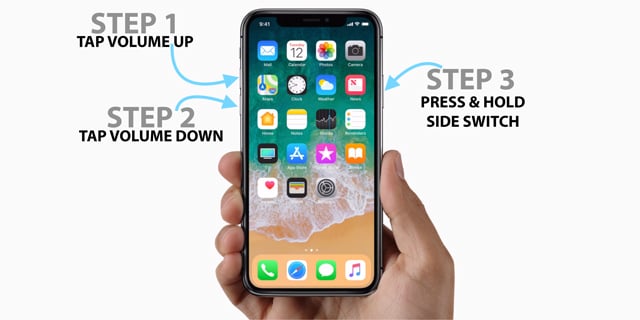
Indítsa újra az iPhone x-et
iPhone 7 és 7 Plus készülékekhez
- Nyomja meg és tartsa lenyomva a bekapcsológombot (ébresztés/alvó állapot).
- Miközben továbbra is lenyomva tartja a bekapcsológombot, tartsa lenyomva a Hangerő csökkentése gombot.
- Tartsa lenyomva mindkét gombot egyidejűleg további 10 másodpercig.
- Engedje el őket, amikor az Apple logó megjelenik a képernyőn.
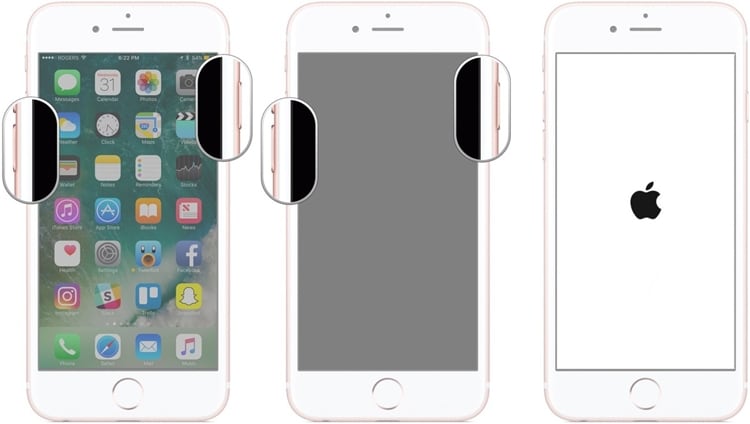
Indítsa újra az iPhone 7-et
iPhone 6s vagy régebbi készülékekhez
- Nyomja meg hosszan a bekapcsoló (ébresztés/alvó) gombot.
- Nyomja meg hosszan a Kezdőlap gombot, miközben továbbra is lenyomva tartja a bekapcsológombot.
- Tartsa lenyomva a két gombot további 10 másodpercig.
- Miután az Apple logó megjelenik a képernyőn, engedje el a gombokat.
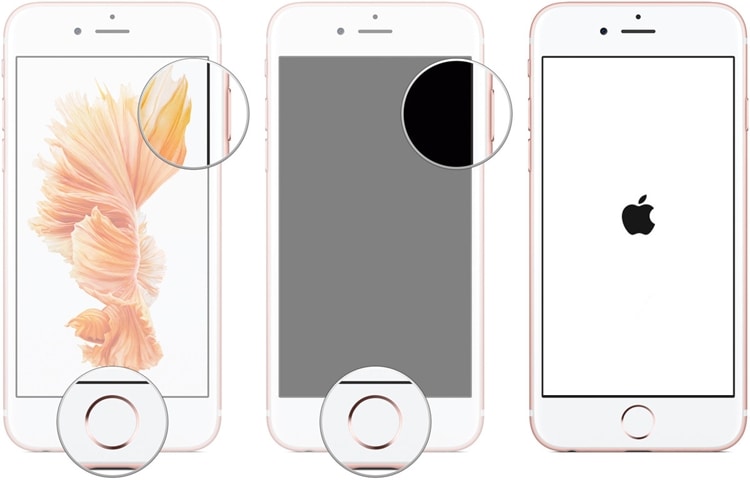
Indítsa újra az iPhone 6-et
3. megoldás: Használjon harmadik féltől származó szoftvert az iOS 15 rendszerhibáinak kijavításához
Ha nem tudja megnyitni iPhone-ját erőszakos újraindítással, akkor megpróbálhatja DrFoneTool – Rendszerjavítás. A DrFoneTool eszközkészlet része, amely képes megoldani az iOS 15-ös eszközökkel kapcsolatos összes gyakori problémát. Rendkívül könnyen használható, egyszerű átkattintási folyamattal rendelkezik. Amikor az iPhone-om nem kapcsol be, mindig megpróbálom a DrFoneTool – System Repair funkciót, mivel az eszköz magas sikerarányáról ismert.

DrFoneTool – Rendszerjavítás (iOS)
- Javítson különféle iOS rendszerproblémákat, például helyreállítási módot, fehér Apple-t, fekete képernyőt, hurkolást az indításkor stb.
- Javítsa meg a hibásan működő iOS-eszközt adatvesztés nélkül.
- Rendkívül könnyen használható, és nincs szükség előzetes műszaki tapasztalatra.
- Nem okoz nemkívánatos károkat a készülékében.
- Teljes mértékben támogatja a legújabb iPhone-t és a legújabb iOS-t!

Előzetes műszaki tapasztalat nélkül használhatja a DrFoneTool – System Repair (iOS) szolgáltatást az eszközével kapcsolatos összes nyilvánvaló probléma megoldására. Mindössze annyit kell tennie, hogy kövesse az alábbi lépéseket:
- Indítsa el a DrFoneTool eszközkészletet a számítógépén, és válassza ki a „Rendszerjavítás” modult az üdvözlőképernyőről.

Kapcsolja be az iPhone-t a DrFoneTool – Rendszerjavítás segítségével
- Csatlakoztassa iPhone-ját a rendszerhez villámkábellel. Várjon egy kicsit, mert az alkalmazás észleli az eszközt. Válassza a „Standard Mode” opciót.

válassza a Standard módot
- Az alkalmazás alapvető információkat tartalmaz az eszközzel kapcsolatban, beleértve az eszköz modelljét és a rendszer verzióját. Kattintson a Start gombra a legújabb firmware-frissítés letöltéséhez, amely kompatibilis a telefonjával.

A DrFoneTool alapvető részleteket nyújt az eszközzel kapcsolatban
Ha a telefon csatlakoztatva van, de a DrFoneTool nem észleli, akkor a készüléket DFU (Device Firmware Update) módba kell helyeznie. Megtekintheti a képernyőn megjelenő utasításokat is. Az útmutató későbbi részében lépésenkénti utasításokat is adtunk az eszköz DFU módba helyezéséhez.

tegye az iPhone-ját DFU módba
- Várjon egy kicsit, amíg az alkalmazás letölti a megfelelő firmware-frissítést. A folyamat felgyorsítása érdekében gondoskodjon stabil internetkapcsolatról.

töltse le a legújabb firmware-csomagot
- Amint a firmware-frissítés letöltődik, értesítést kap. Kattintson a „Javítás most” gombra az eszközével kapcsolatos problémák megoldásához.

kezdje el javítani az iOS-eszközt
- Rövid időn belül a készülék normál módban újraindul. A végén a következő üzenet jelenik meg.

fejezze be a javítási folyamatot
Ez az! Az alábbi lépések végrehajtása után könnyedén bekapcsolhatja telefonját. Az alkalmazás kompatibilis az összes vezető iOS 15 eszközzel, és azt is megoldja, hogy az iPhone nem kapcsol be.
4. megoldás: Állítsa vissza iOS 15 iPhone készülékét az iTunes segítségével
Ha nem szeretne harmadik féltől származó eszközöket használni iPhone-ja javításához, akkor kipróbálhatja az iTunes alkalmazást is. Az iTunes segítségével visszaállíthatja eszközét. Valószínűleg ez javítja az iPhone nem fog bekapcsolni. Az egyetlen hátránya, hogy az eszközön lévő összes adat törlődik. Ezért csak akkor kövesse ezt a megközelítést, ha korábban már készített biztonsági másolatot adatairól.
- Az iPhone visszaállításához csatlakoztassa a rendszeréhez, és indítsa el az iTunes frissített verzióját.
- Válassza ki iPhone-ját az eszközök ikonjáról, és lépjen az Összegzés lapra.
- Kattintson az „iPhone visszaállítása” gombra.
- Erősítse meg választását, és várjon egy kicsit, mert az iTunes visszaállítja az eszközt.

Állítsa vissza iPhone-ját az iTunes segítségével
5. megoldás: Állítsa vissza az iOS 15 iPhone gyári beállításait DFU módban (utolsó lehetőség)
Ha semmi más nem működne, akkor ezt a radikális megközelítést is megfontolhatja. Ha készülékét DFU (Device Firmware Update) módba helyezi, visszaállíthatja a gyári beállításokat. Ezt az iTunes használatával lehet megtenni. A megoldás egy stabil iOS 15 verzióra is frissíti az eszközt. Bár a megoldás nagy valószínűséggel megnyitná az iPhone-t, van benne egy fogás. Az eszközön lévő összes adat törlődik. Ezért ezt csak utolsó lehetőségnek kell tekintenie.
Ezt megelőzően meg kell értenie, hogyan kell iPhone-ját DFU módba helyezni.
iPhone 6s és régebbi generációkhoz
- Tartsa lenyomva a Bekapcsoló (ébresztés/alvó) gombot.
- Miközben továbbra is lenyomva tartja a bekapcsológombot, nyomja meg a Kezdőlap gombot is. Tartsa lenyomva mindkettőt a következő 8 másodpercig.
- Engedje el a bekapcsológombot, miközben továbbra is lenyomva tartja a Kezdőlap gombot.
- Engedje el a Kezdőlap gombot, miután a telefon DFU módba lép.
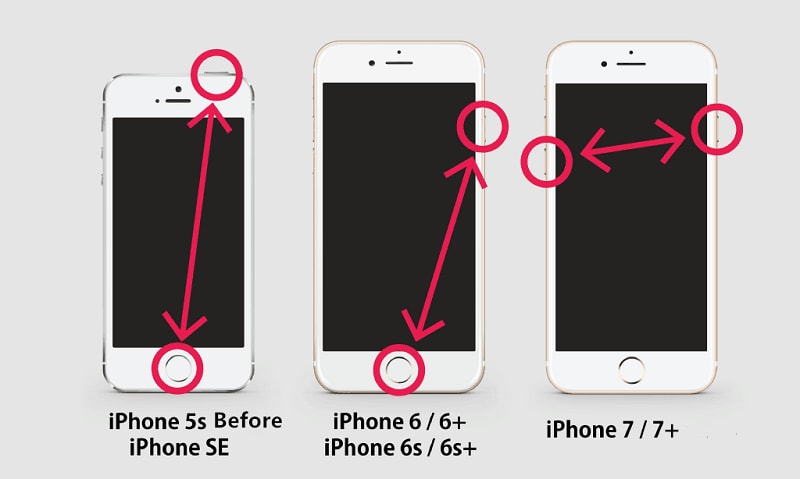
helyezze az iPhone 5/6/7 készüléket DFU módba
iPhone 7 és 7 Plus készülékekhez
- Először is tartsa lenyomva egyszerre a bekapcsológombot (ébresztés/alvó állapot) és a hangerő csökkentése gombot.
- Tartsa lenyomva mindkét gombot a következő 8 másodpercig.
- Ezután engedje fel a bekapcsológombot, miközben továbbra is lenyomva tartja a Hangerő csökkentő gombot.
- Engedje el a Hangerő csökkentése gombot, miután a telefon DFU módba lép.
iPhone 8, 8 Plus és újabb készülékekhez
- Először nyomja meg a Hangerő növelése gombot, és gyorsan engedje fel.
- Most gyorsan nyomja meg a Hangerő csökkentése gombot, és engedje el.
- Tartsa lenyomva a csúszka (bekapcsoló) gombot, amíg a képernyő ki nem alszik (ha még nem).
- Nyomja meg a Hangerő csökkentése gombot, miközben továbbra is lenyomva tartja a csúszkát (bekapcsológomb).
- Tartsa lenyomva mindkét gombot a következő 5 másodpercig. Ezután engedje fel a csúszkát (bekapcsológomb), de tartsa lenyomva a hangerő csökkentése gombot.
- Engedje el a Hangerő csökkentése gombot, miután a telefon DFU módba lép.

helyezze az iPhone X-et DFU módba
Miután megtanulta, hogyan kell telefonját DFU módba helyezni, egyszerűen kövesse az alábbi lépéseket:
- Indítsa el az iTunes frissített verzióját a rendszerén, és csatlakoztassa telefonját hozzá.
- A megfelelő billentyűkombinációkkal DFU módba helyezheti telefonját.
- Egy idő után az iTunes hibát észlel az eszközzel, és megjeleníti a következő üzenetet.
- Erősítse meg választását, és válassza az eszköz visszaállítását.
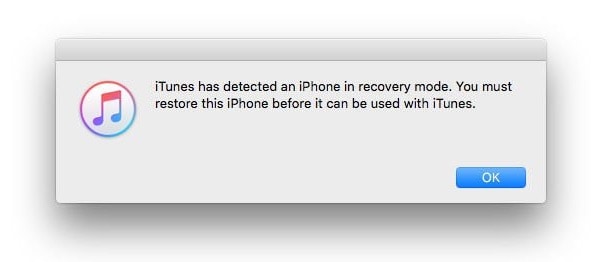
Az iPhone gyári beállításainak visszaállítása
6. megoldás: Forduljon az Apple Genius Barhoz az iOS 15 eszköz javításához
A fent említett megoldások követésével elindíthatja az iPhone készüléket, ha szoftverrel kapcsolatos probléma. Ha azonban hardverprobléma van a telefonnal, vagy ezek a megoldások nem tudják megjavítani az eszközt, akkor felkeresheti az Apple szervizközpontját. Azt javaslom, hogy foglaljon időpontot a tartózkodási helyéhez közeli Apple Genius Barba.
Időpontot egyeztetni a címen lehet Apple Genius Bar online is. Ily módon speciális segítséget kaphat egy szakembertől, és kijavíthatja az eszközével kapcsolatos összes fontos problémát.
3. rész: Tippek az iOS 15 elkerülésére Az iPhone nem kapcsol be Problémák
Ezenkívül kövesse ezeket a javaslatokat, hogy elkerülje gyakori iPhone problémák.
- Kerülje a gyanús linkek vagy webhelyek megnyitását, amelyek nem lehetnek biztonságosak.
- Ne töltsön le névtelen forrásból származó mellékleteket, mert az rosszindulatú programok támadásához vezethet az eszközön.
- Próbálja meg optimalizálni az eszköz tárhelyét. Győződjön meg arról, hogy van elég szabad hely a telefonon.
- Csak frissítse eszközét egy stabil iOS 15-ös verzióra. Kerülje az eszköz bétaverzióra frissítését.
- Ügyeljen az akkumulátor állapotára is, és csak hiteles kábelt (és adaptert) használjon a készülék töltéséhez.
- Folyamatosan frissítse a telepített alkalmazásokat, hogy telefonját ne érje semmilyen sérült alkalmazás.
- Lehetőleg ne jailbreakelje az eszközt, amíg és hacsak nem szükséges.
- Kerülje túl sok alkalmazás egyidejű elindítását. Törölje a készülék memóriáját, amilyen gyakran csak tudja.
Ha az iPhone nem kapcsol be, akkor meg kell határoznia, hogy szoftver- vagy hardverprobléma okozta-e. Később egy dedikált megoldással kijavíthatja, hogy az iPhone nem kapcsol be. Az összes lehetőség közül a DrFoneTool – System Repair nyújtja a legmegbízhatóbb megoldást. Meg tudja javítani az eszközével kapcsolatos összes kiemelkedő problémát, és azt is adatvesztés nélkül. Tartsa kéznél az eszközt, mivel vészhelyzetben használhatja iPhone készülékének javítására.
Legfrissebb cikkek

